|
ASIA Ringrazio Véro per avermi permesso di tradurre i suoi tutorial.
qui puoi trovare qualche risposta ai tuoi dubbi. Se l'argomento che ti interessa non è presente, ti prego di segnalarmelo. Questo tutorial è stato creato con PSP X2, ma può essere eseguito anche con le altre versioni di PSP. Per tradurlo, ho usato PSP X. Questo tutorial è una creazione di ©Exkizz Eskiss e non può essere copiato su altri siti nè essere offerto per il download. Lo stesso vale per la mia traduzione. Il materiale viene da vari gruppi di condivisione. Il copyright appartiene ai rispettivi autori. Grazie ai creatori dei tubes che mettono a disposizione il loro lavoro in vari gruppi di condivisione. Rispetta il lavoro degli autori, non cambiare il nome del file e non cancellare il watermark. Occorrente: Materiale qui Scompattato il materiale, avrai 7 cartelle: cadre che contiene la cornice-immagine Edge chalk 03 - da mettere nella cartella Cornici-immagine. dégradé che contiene il gradiente ExkissEskizz_Asia.PspGradient - da mettere nella cartella Gradienti. image che contiene l'immagine don-hong-oai - da aprire in PSP. masque che contiene la maschera BB#38_by creamuts#01 - da mettere nella cartella Maschere. pinceau che contiene il pennello Asia_fleur - da mettere nella cartella pennelli. Attenzione, il pennello è composto da due files che non devono essere separati (vedi gli appunti sui Pennelli qui police che contiene il font KeetanoGaijin - aprilo e minimizzalo. Lo troverai nella lista dei font disponibili quando ti servirà. sélection che contiene la selezione ExkizzEskiss.Sel_Asia.PspSelection - da mettere nella cartella Selezioni. Il tube orientale "Viviane_2009_femme_héron" non si trova nel materiale. Per ottenerlo, contatta Viviane (maenik@gmail.com). Grazie Viviane per la tua autorizzazione e per questo magnifico tube. Filtri: in caso di dubbi, ricorda di consultare la mia sezione filtri qui Xero - Porcelain XL qui OptikVerve Labs - Virtuali Photographer qui Fantastic Machine - Paint Engine qui  Passa il colore di primo piano a Gradiente - e seleziona il gradiente ExkizzEskiss_Asia con i seguenti settaggi.  Imposta il colore di sfondo con #406c6a. (scegli dal tuo tube un colore scuro). 1. Apri una nuova immagine trasparente 760 x 520 pixels, e riempila  con il gradiente. con il gradiente.Immagine>Cornice-immagine - seleziona la cornice Edge chalk03 con i seguenti settaggi.  Effetti>Effetti 3D>Sfalsa ombra, con il colore #405c6a.  Livelli>Unisci>Unisci visibile. 2. Livelli>Nuovo livello raster. Selezione>Seleziona tutto. Apri l'immagine don-hong-oai e vai a Modifica>Copia. Torna al tuo lavoro e vai a Modifica>Incolla nella selezione. Selezione>Deseleziona. Effetti>Plugins>OptikVerve Labs - Virtual Photographer, seleziona il preset "moonlit" e regola i piccoli cursori a 7 e 80 per schiarire un po' l'immagine.  Effetti>Plugins>Xero - Porcelain XL. 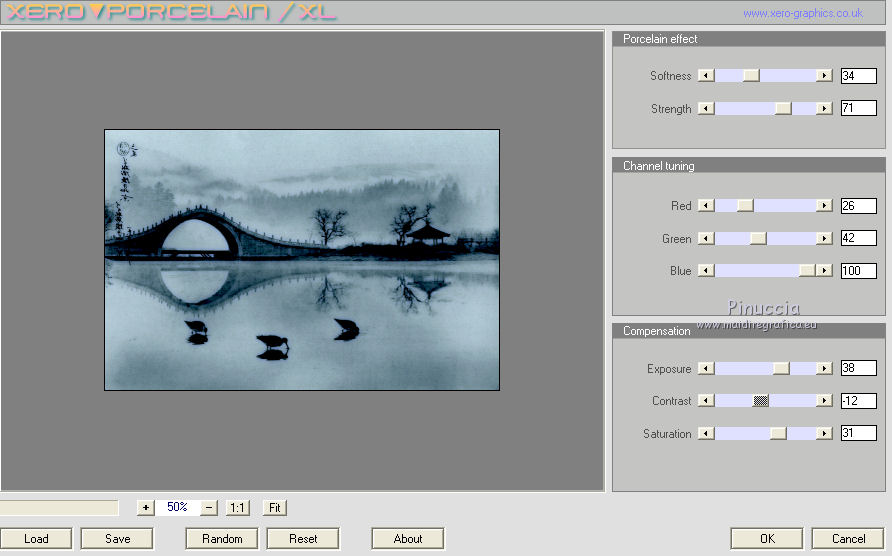 Livelli>Carica/Salva maschera>Carica maschera da disco. Cerca e carica la maschera "BB#38_by creamuts#01", con i seguenti settaggi.  Livelli>Unisci>Unisci gruppo. Livelli>Unisci>Unisci visibile. 3. Apri il tube Viviane_2009_femme_héron e vai a Modifica>Copia. Torna al tuo lavoro e vai a Modifica>Incolla come nuovo livello. Immagine>Ridimensiona, al 52%, tutti i livelli non selezionato, ricampionamento bicubica.  Sposta  il tube in basso, il tube in basso,in modo che il vestito tocchi la base dell'immagine. per piccoli spostamento, puoi aiutarti usando le frecce della tastiera. Sull'uso delle frecce abbinato allo strumento Spostamento, vedi qui Livelli>Duplica e rimani posizionato su questo livello. Regola>Sfocatura>Sfocatura gaussiana - raggio 30.  Immagine>Ridimensiona, al 120%, tutti i livelli non selezionato, bicubica. Ancora Livelli>Duplica. Immagine>Rifletti. Livelli>Unisci>Unisci giù. Effetti>Plugins>Fantastic Machine - Paint Engine, seleziona il preset "whirlpool" con i settaggi standard.  se non vedi la lista dei preset, è probabile che, installando il filtro, non abbia eseguito i passaggi necessari. Per avere tutti i preset devi copiare nella cartella di Window un file fornito insieme al filtro. Vedi gli appunti su Paint Engine qui In ogni caso, puoi impostare manualmente i settaggi corrispondenti al preset "whirlpool" che vedi nella schermata. Abbassa l'opacità di questo livello al 75%. Nella paletta dei livelli porta questo livello sotto il livello del tube: Livelli>Disponi>Sposta giù. 4. Attiva il livello superiore del tube. Effetti>Effetti 3D>Sfalsa ombra, con il colore #405c6a.  5. Immagine>Dimensione tela - 789 x 580, e clicca sulla freccia in alto al centro, per aggiungere tutto lo spazio in basso.  6. Livelli>Nuovo livello raster. Selezione>Carica/Salva selezione>Carica selezione da disco. Cerca e carica la selezione ExkizzEskiss_sel_Asia.  Riempi  la selezione con il gradiente iniziale. la selezione con il gradiente iniziale. Riempi cliccando due volte. Selezione>Deseleziona. Regola>Sfocatura>Sfocatura radiale.  Livelli>Duplica. Immagine>Rifletti. Livelli>Unisci>Unisci giù. 7. Livelli>Nuovo livello raster. Attiva lo strumento Pennello  , ,cerca e seleziona il pennello "Asia Fleur"  e applicalo in basso cliccando con il tasto destro del mouse per usare il colore di sfondo #405c6a.  Se il tuo PSP non supporta pennelli superiori a 500 pixels (la dimensione di questo pennello supera i 700 px), vedrai nella casella della dimensione 32 pixels.  Porta la dimensione alla misura massima di 500 pixels e, dopo aver applicato il pennello, ridimensiona al 160%  Livelli>Duplica, e attiva il livello sottostante del pennello originale. Regola>Sfocatura>Sfocatura gaussiana - raggio 4.  Attiva il livello superiore della copia. Effetti>Plugins>Fantastic Machine - Paint Engine, con i settaggi precedenti. Livelli>Unisci>Unisci visibile. 8. Attiva lo strumento Testo  , font KeetanoGaijin, , font KeetanoGaijin,il colore di sfondo è sempre #405c6a.  Scrivi la parola "Asia" (A maiuscola, il resto in lettere minuscole). Livelli>Converti in livello raster. Sposta  il testo in basso in mezzo ai fiori. il testo in basso in mezzo ai fiori.Effetti>Effetti 3D>Sfalsa ombra, con il colore #405c6a.  9. Livelli>Unisci>Unisci tutto (appiattisci). Immagine>Aggiungi bordatura, 5 pixels, simmetriche, con il colore bianco #ffffff. Firma il tuo lavoro e salva in formato jpg.  Se hai problemi o dubbi, o trovi un link non funzionante, o anche soltanto per un saluto, scrivimi 27 Aprile 2011 |